Come convertire facilmente file PNG/JPG in EPS su Mac
EPS è un formato vettoriale per creare immagini grandi ed estese. I file PNG o JPG vengono spesso convertiti in EPS per attirare l'attenzione delle persone verso i cartelloni pubblicitari. Questo articolo illustrerà sei metodi per convertire file PNG in EPS su Mac con successo. Imparerai anche come convertire file JPG in EPS su Mac. Anche alcune domande frequenti saranno uno dei punti chiave di questo articolo. Dunque, cominciamo?
Parte 1. Cos'è un file EPS e per cosa viene usato un file EPS?
EPS è un'abbreviazione di Encapsulated PostScript un file disponibile in formato vettoriale. Solitamente, i file EPS vengono usati per la stampa in fotounità e stampanti PostScript. Queste stampanti professionali richiedono che il file sia in formato EPS per essere compatibile con il loro software.
I file EPS permettono di mostrare immagini grandi e dettagliate al fine di farle diventare un cartellone pubblicitario. Queste immagini in alta risoluzione sono migliori dei file PNG perchè agiscono da materiale pubblicitario che attira l'attenzione. Principalmente, i file EPS vengono usati dai professionisti creativi e designer per creare dei grandi manifesti, che trasmettono facilmente un messaggio.
Parte 2. 6 metodi per convertire file PNG/JPG in EPS su Mac
Prima di parlare di modificare gratuitamente i file EPS su Mac, è importante conoscere i sei convertitori online popolari sul mercato. Per questo motivo, questo paragrafo dell'articolo ruota intorno alle caratteristiche chiave e alla procedura dettagliata di come funzionano. Quindi, senza ulteriori indugi, andiamo subito al sodo!
Nome |
Caratteristiche principali |
| PNG to EPS Converter |
● Lo strumento online si carica ed è accessibile facilmente. ● L'utente può convetire una vasta gamma di formati da uno all'altro. ● È molto pratico da utilizzare. · È compatibile con tutte le versioni Mac. |
| Convertio |
● Il file può essere caricato da Dropbox e Google Drive. ● La conversione dell'immagine può avvenire da una vasta gamma di formati. Puoi anche cercare il formato desiderato. |
| CloudConvert |
● I file possono essere importati sul computer da URL, Google Drive, Dropbox, e OneDrive. ● L'altezza di uscita può essere impostata secondo le necessità dell'utente. ● I metadati possono essere rimossi con le opzioni "Sì" e "No" fornite dall'interfaccia. ● Ci sono più di 200 formati supportati. |
| OnlineConvertFree |
● Accessibile sul web e facile da usare. ● Questo strumento online ci tiene alla tua privacy. ● Ci sono più di 250 formati per compiere il processo di conversione. ● Puoi condividere il link su Twitter, LinkedIn, e Facebook. |
| Online-Convert |
● Il file può essere importato da URL, Google Drive, e Dropbox. ● L'utente può applicare qualsiasi filtro colore all'immagine come Scala di Grigi, Monocromo, Retrò, o Seppia. ● Lo strumento ti permette di impostare una soglia di nero e di bianco. ● Le dimensioni e la larghezza possono essere gestite facilmente. |
| AnyConv |
● AnyConv assicura la sicurezza e la privacy dei dati inseriti. ● L'accesso online facilita il processo. ● C'è una vasta gamma di formati per effettuare il processo di conversione. ● Tutte le versioni di Mac sono supportate da AnyConv. |
1. Convertire i file PNG in EPS con PNG to EPS Converter.
Qui di seguito ci sono alcuni passaggi per convertire file PNG in EPS su Mac:
Step 1: Apri lo strumento.
Per iniziare, avvia l'estensione PNG to EPS Converter. Clicca sul tasto Aggiungi a Chrome, e si aprirà il sito di conversione.
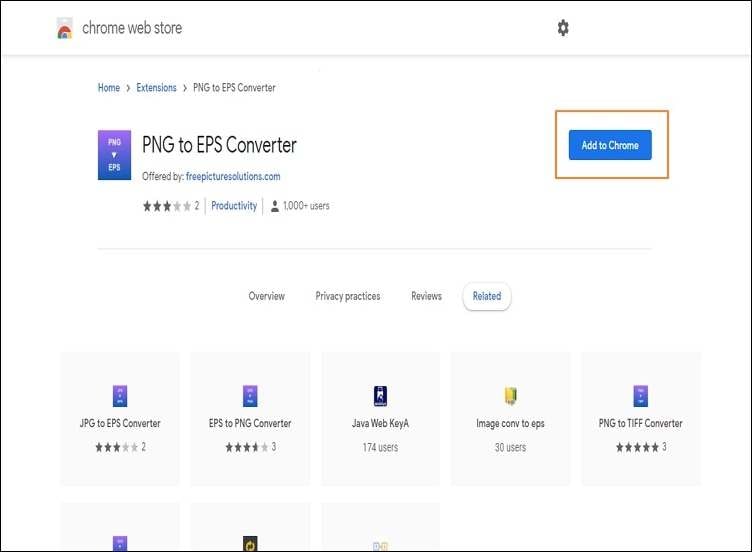
Step 2: Importa il file.
Poi importa il file desiderato. Inserisci il nome del file nello spazio Salva Come e l'e-mail nella barra dell'e-mail.
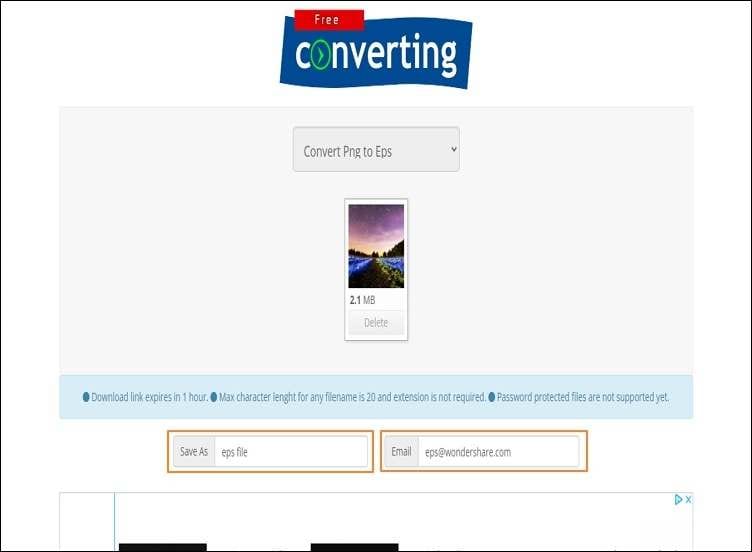
Step 3: Scarica il link.
Il link da scaricare verrà inviato nella tua e-mail. Apri la tua e-mail per scaricare il tuo file.
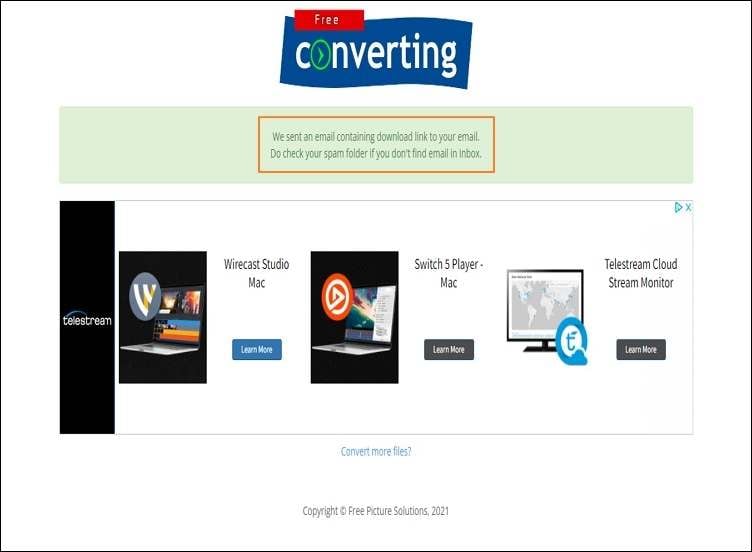
2. Convertire file PNG in EPS con Convertio.
Segui i passaggi qui sotto per imparare come convertire file PNG in EPS su Mac.
Step 1: Apri Convertio.
Avvia l'interfaccia e seleziona i file desiderati dal tuo computer.
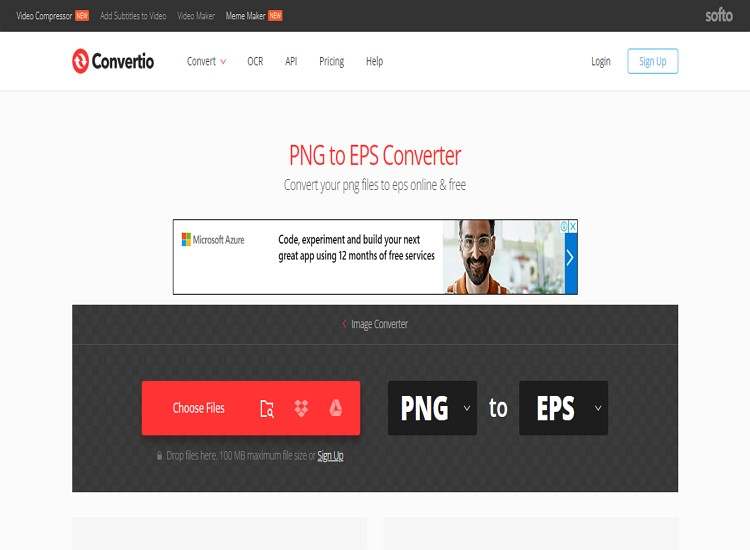
Step 2: Seleziona il formato di uscita.
Le dimensioni verranno indicate a lato dell'immagine. Seleziona EPS come formato di uscita.
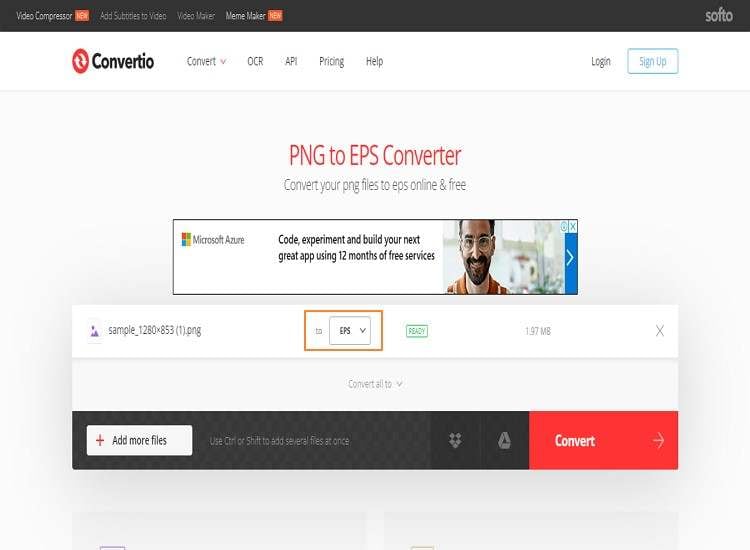
Step 3: Processo di conversione.
Clicca sul tasto Converti per iniziare il processo di conversione e scaricare il file EPS.
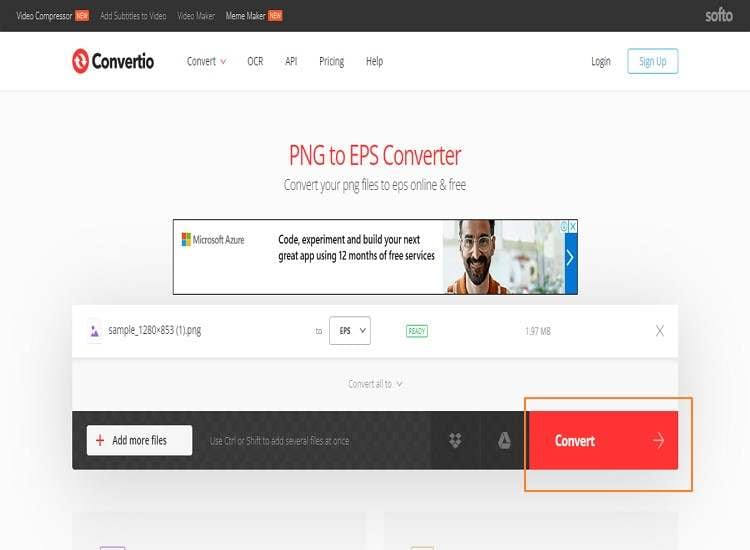
3. Convertire file PNG in EPS con CloudConvert.
Puoi convertire file PNG in EPS su Mac con CloudConvert.
Step 1: Apri CloudConvert.
Apri CloudConvert e clicca su Seleziona File.
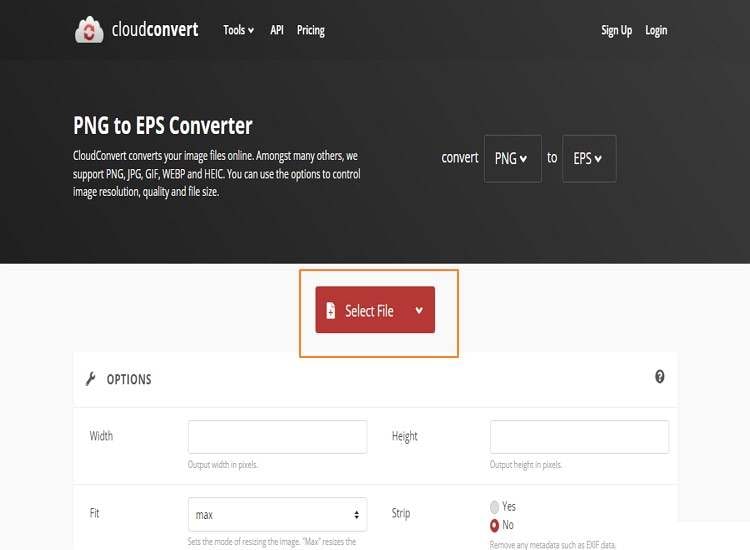
Step 2: Seleziona il formato.
Seleziona EPS come formato di uscita.
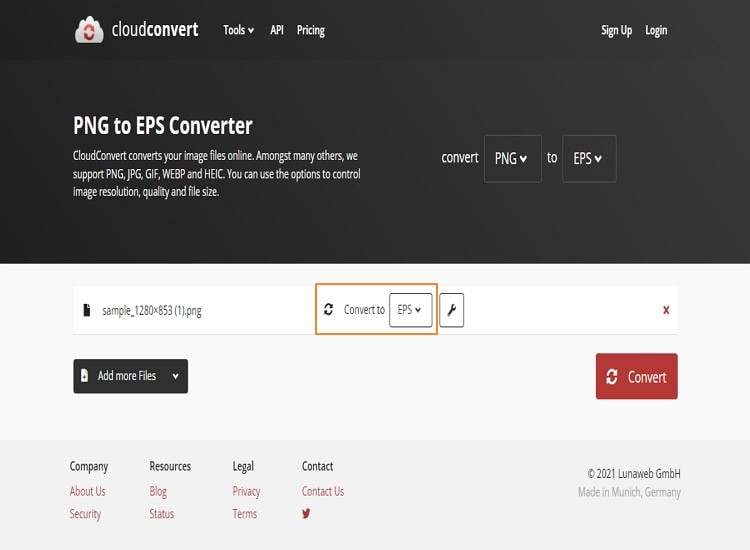
Step 3: Clicca sull'opzione converti.
Clicca su Converti per avviare il processo. Il processo è terminato.
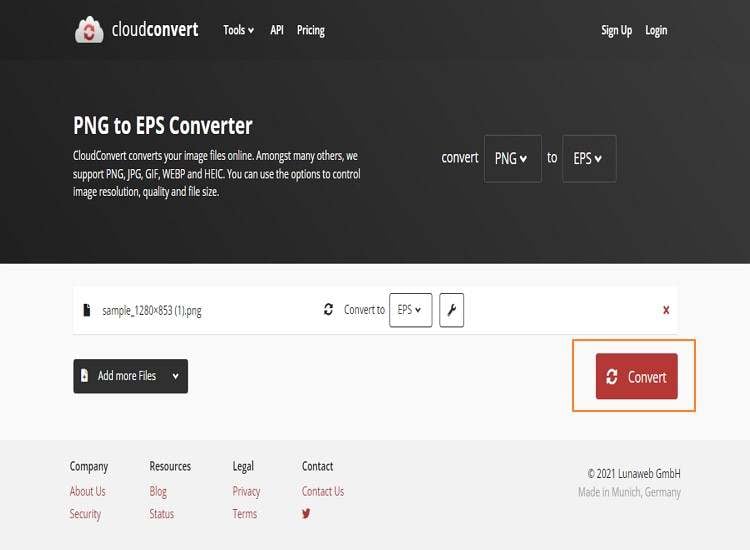
4. Convertire file PNG in EPS OnlineConvertFree.
I passaggi sono i seguenti:
Step 1: Avvia OnlineConvertFree.
Avvia OnlineConvertFree e clicca sull'opzione Seleziona File. Importa l'immagine desiderata.
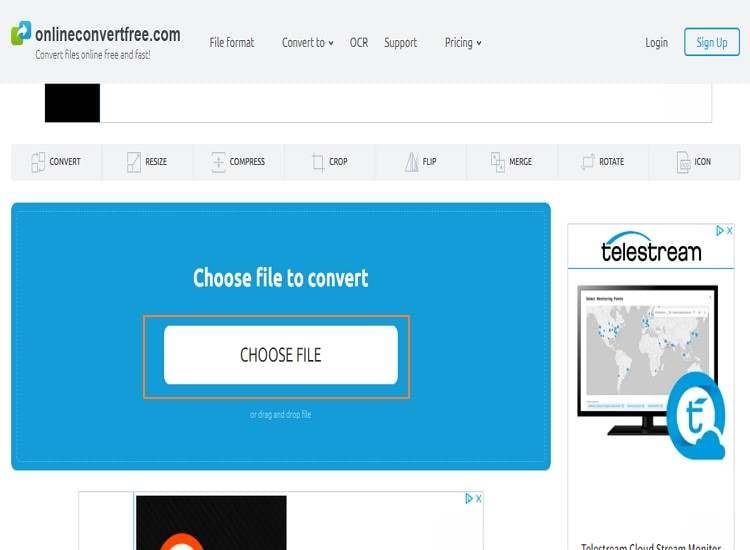
Step 2: Seleziona il formato.
Seleziona il formato di uscita. In questo caso, Seleziona EPS.
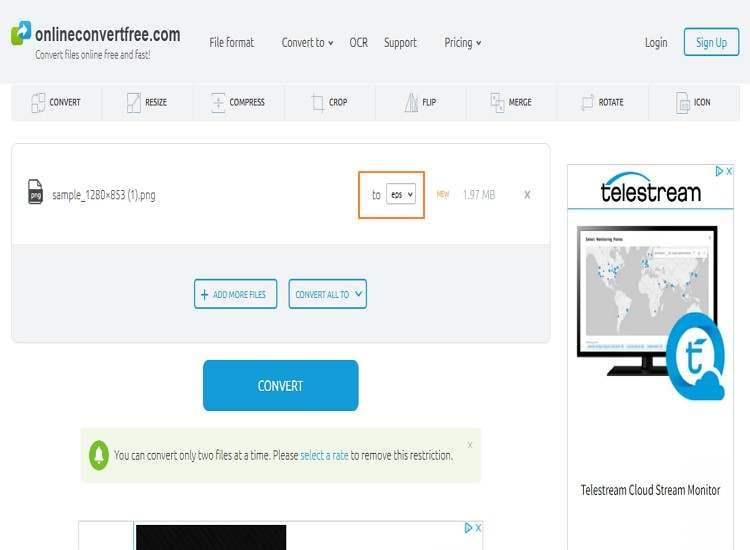
Step 3: Processo finale.
Converti e poi scarica il file EPS convertito.
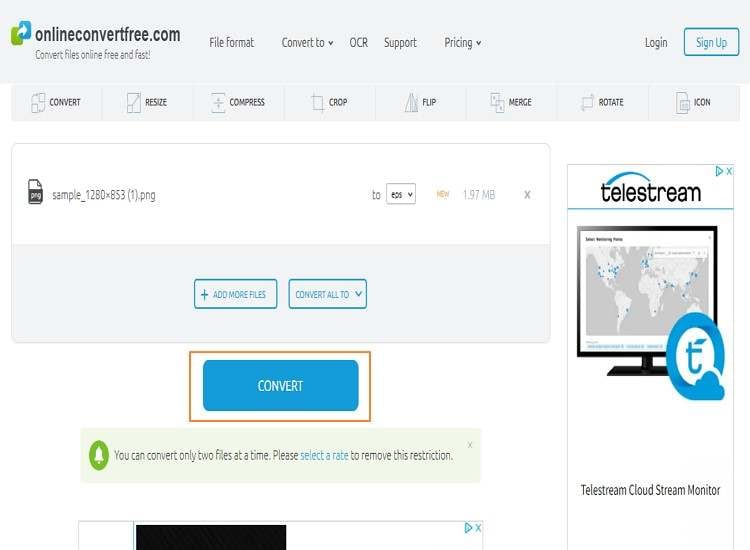
5. Convertire file PNG in EPS con Online-Convert.
Segui i passaggi qui sotto per imparare come convertire file JPG in EPS su Mac.
Step 1: Avvia Online-Convert.
Avvia lo strumento Online-Convert dal browser del tuo computer Mac. Inserisci il file desiderato da Seleziona File.
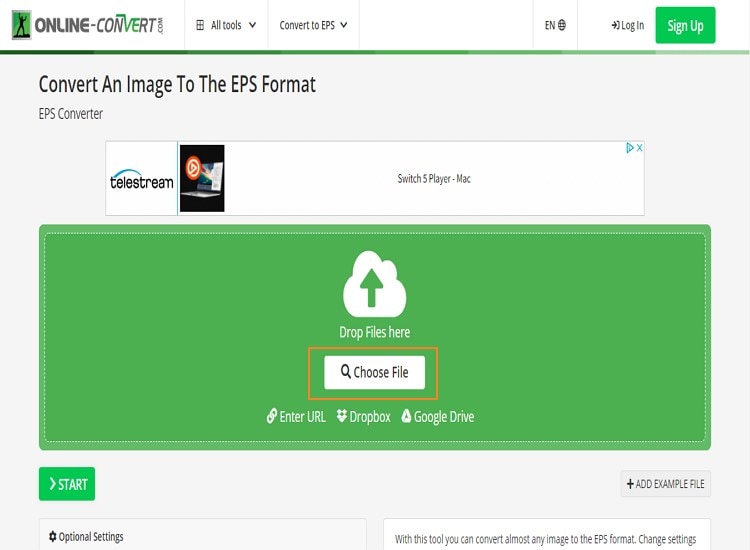
Step : Avviare il processo.
Il file inizierà a caricarsi. Clicca sul tasto Inizia per cambiare le impostazioni nella sezione filtro digitale.
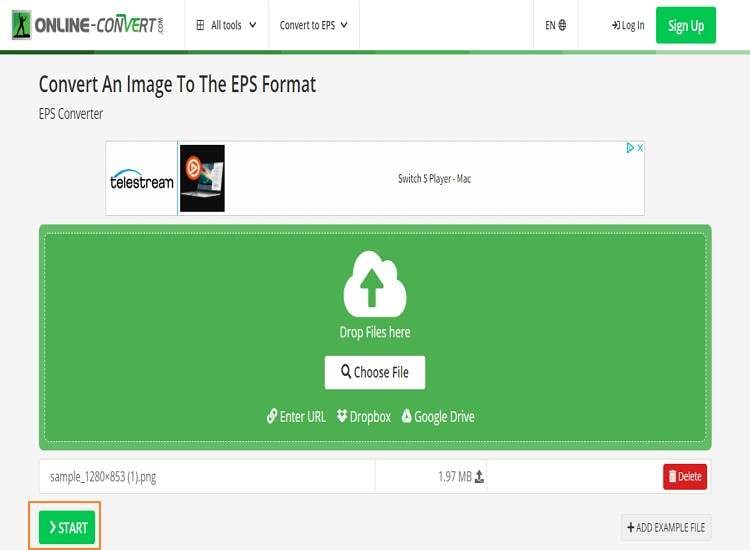
Step 3: Terminare il processo.
Il file verrà convertito dopo aver cliccato su Inizia. Il processo è terminato e puoi scaricare il file EPS.
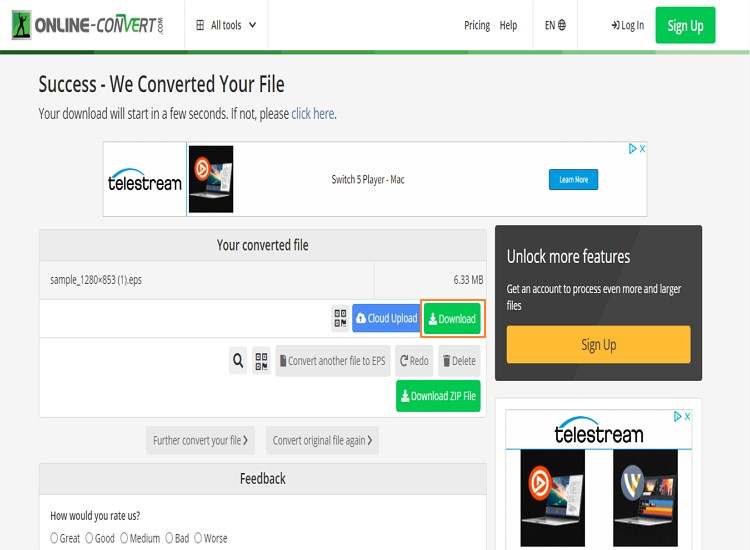
6. Convertire file PNG in EPS con AnyConv.
Per convertire file PNG in EPS su Mac, segui attentamente la procedura qui sotto.
Step 1: Avvia lo strumento.
Avvia AnyConv dal tuo computer e clicca su Seleziona File per caricare il file PNG.
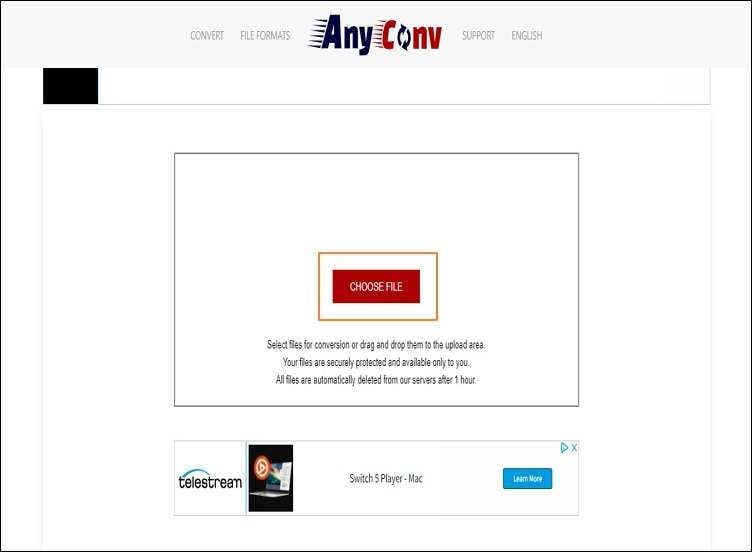
Step 2: Processo di conversione.
Clicca sul tasto Converti per avviare il processo di conversione in EPS.
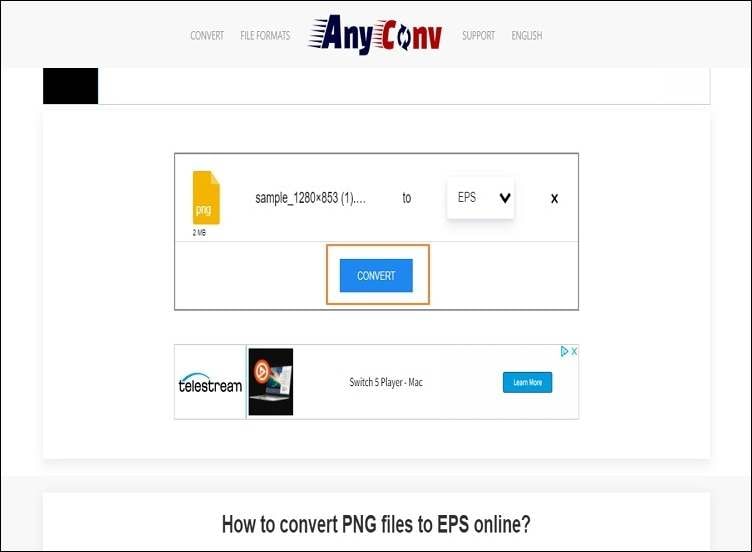
Step 3: Processo finale.
Una volta terminato il processo di conversione, scarica il file EPS.
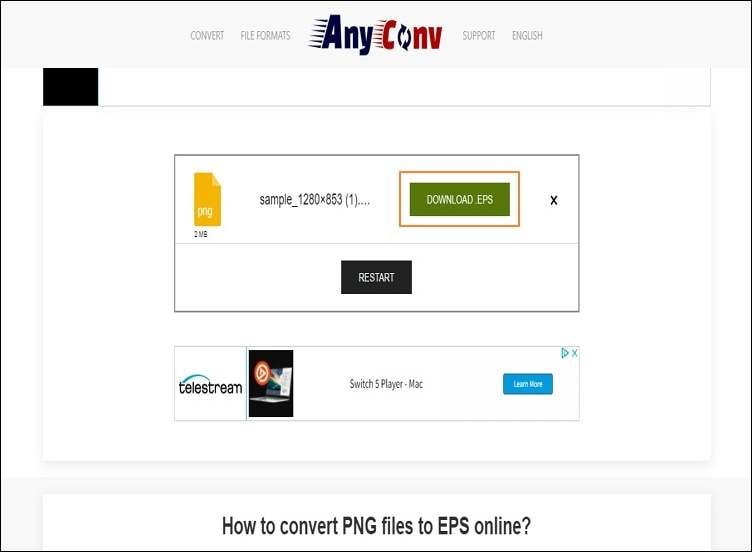
Wondershare UniConverter — Lo strumento video tutto in uno per Windows e Mac.
Supporta più di 1.000 formati video, immagine e audio.
Velocità di conversione 90 volte più veloce per convertire video, audio o immagini.
Comprime i tuoi file video, audio e immagine senza perdita di qualità.
Registra lo schermo e masterizza DVD senza difficoltà.
Le funzionalità basate sull'IA come il Taglio Intelligente, il Ritratto IA, e la Rimozione Sfondo porteranno il tuo video a un livello superiore.
Salva qualsiasi video online da più di 10.000 siti e piattaforme.
Parte 3. Domande frequenti riguardo i file EPS
Come convertire file EPS in PNG su Mac?
Puoi convertire file EPS in PNG su Mac aprendo il file EPS su un computer Mac. Clicca sul tasto File e poi su Esporta. Scegli PNG come formato di uscita e poi imposta la risoluzione. L'utente può selezionare l'unità. Ora, clicca su Salva, e hai finito.
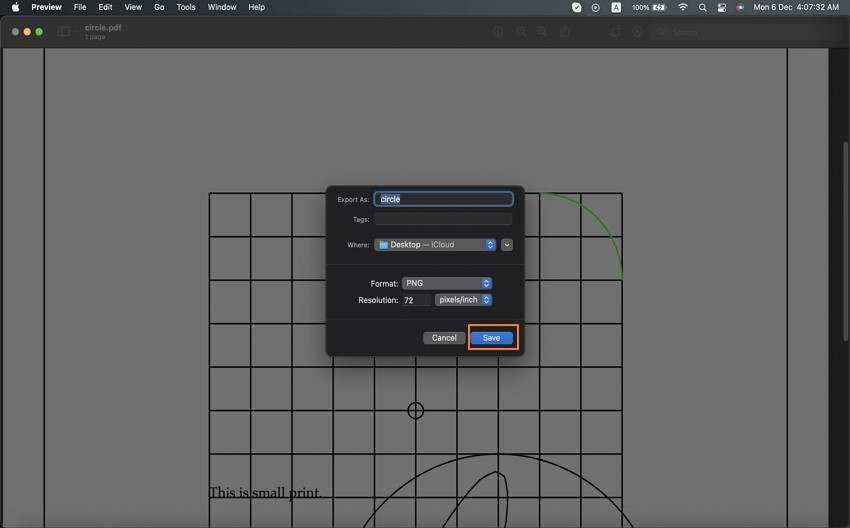
Come posso modificare gratuitamente i file EPS su Mac?
Puoi modificare gratuitamente i file EPS su Mac usando tre diversi software. Raccomandiamo agli utenti di usare per questo scopo InkScape, McGimp, e LibreOffice.
Come posso convertire file EPS in SVG su Mac?
La conversione da EPS a PNG su Mac richiede una semplice procedura utilizzando l'applicazione chiamata "The Vector Converter." Per iniziare, carica il file desiderato e poi seleziona il formato di uscita. Clicca su Converti, e la conversione verrà eseguita.
Come posso aprire i file EPS su Mac?
ustrator e inserisci il file desiderato. Il file verrà aperto, e poi potrai eseguire le modifiche richieste.
Considerazioni finali
Principalmente, l'articolo è incentrato sulla conversione dei file PNG/JPG in EPS. Con il 22° secolo ancora nascosto nell'ombra, i professionisti creativi e i designer devono far fronte a diversi formati. Devono avere accesso a strumenti di lavoro online che rendano facile la conversione - prova i diversi convertitori online menzionati qui sopra per convertire file PNG in EPS su Mac come un esperto.
 Converti in batch MOV in MP4, AVI, 3GP, WAV e viceversa facilmente.
Converti in batch MOV in MP4, AVI, 3GP, WAV e viceversa facilmente. 


